Discordia è popolare tra le persone per connettersi con le comunità. Ti unisci a un server di chat o ne crei uno e inviti persone che la pensano allo stesso modo. Ci sono diverse fantastiche funzionalità su Discord che non sono disponibili su altre piattaforme di chat. Uno di essi è Tag spoiler. Vediamo cosa sono e come aggiungerli nelle nostre conversazioni su Discord.
Cosa sono i tag spoiler in Discord?
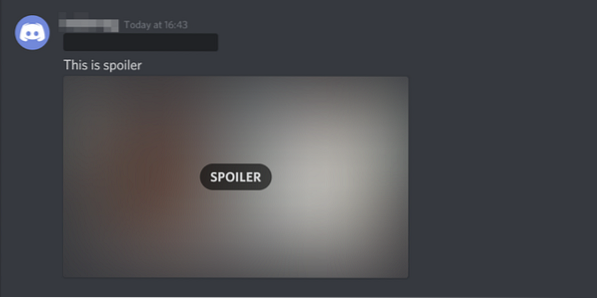
Supponiamo che tu stia discutendo di un grande film thriller o di qualcosa che dovrebbe essere suspense nella comunità, potrebbero sempre esserci degli errori nella comunità e rovinare il brivido o la suspense degli altri.
Un modo per evitare ciò è aggiungere tag spoiler al messaggio o all'immagine che stai inviando sul server di chat. Se usi il tag spoiler con il messaggio o l'immagine, oscura il contenuto di quel particolare messaggio. Sarà visibile solo alla persona che fa clic sul messaggio oscurato. Una volta che fai clic su di esso, sarai in grado di vedere il contenuto. Tutti devono fare lo stesso per visualizzare i contenuti nella community.
Come aggiungere un tag spoiler per i testi in Discord
Per iniziare, aggiungere un tag spoiler è una cosa semplice da fare. Nel server di chat, stai messaggiando. genere /spoiler e poi seguito dal tuo messaggio e premi accedere.
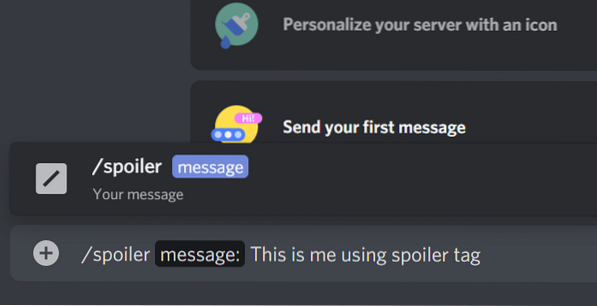
Il tuo messaggio verrà oscurato, come mostrato nell'immagine qui sotto.
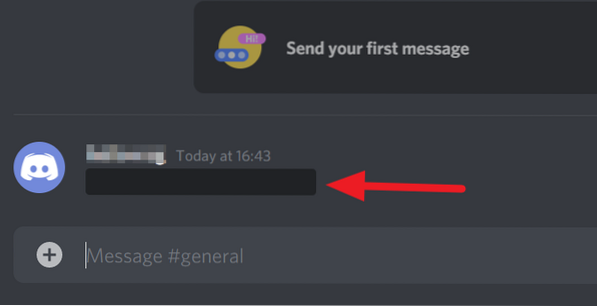
Questo è tutto. Hai appena aggiunto un tag spoiler al tuo messaggio di testo. La persona che vuole leggerlo nella community dovrebbe fare clic su di esso. Quindi, la copertina nera sul messaggio scomparirà.
Come aggiungere un tag spoiler per le immagini in Discord
Aggiungere uno spoiler a un'immagine è simile ma non devi digitare nulla. Clicca sul + pulsante accanto alla casella di testo per aggiungere un'immagine.
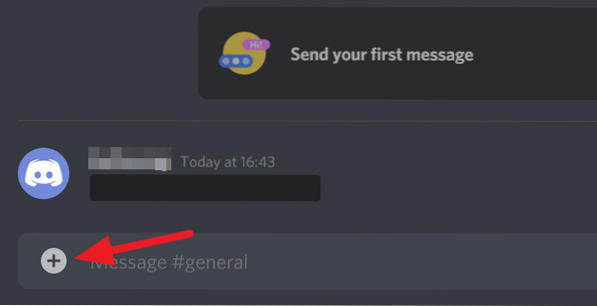
Sfoglia l'immagine nella finestra di Explorer che si apre. Selezionalo e fai clic su Apri nella finestra di Explorer.
Ti mostrerà le opzioni per caricarlo o cancellarlo in una finestra di dialogo. Seleziona la casella accanto Segna come spoiler per aggiungere un tag spoiler all'immagine e fare clic su Caricare pulsante.
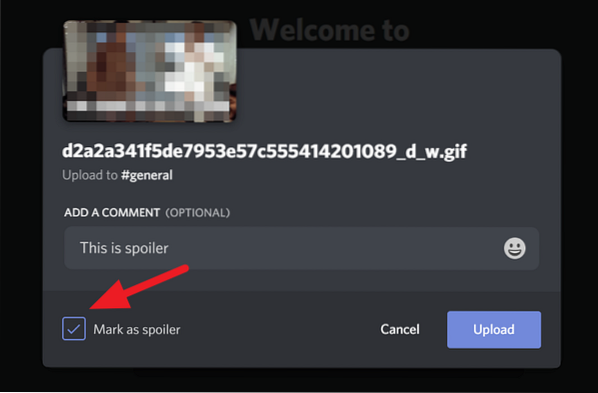
L'immagine che hai inviato sarà sfocata con sopra scritto SPOILER. Chi ci cliccherà potrà vederlo.
Pensiamo che questo articolo ti aiuterebbe a salvare momenti emozionanti aggiungendo tag spoiler. Fateci sapere se avete domande o suggerimenti nei commenti qui sotto.
Relazionato: Lo streaming di Discord non funziona nel browser.
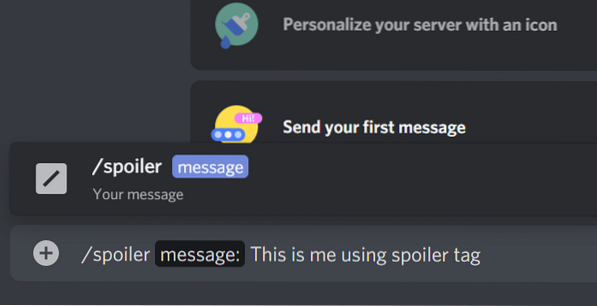
 Phenquestions
Phenquestions


